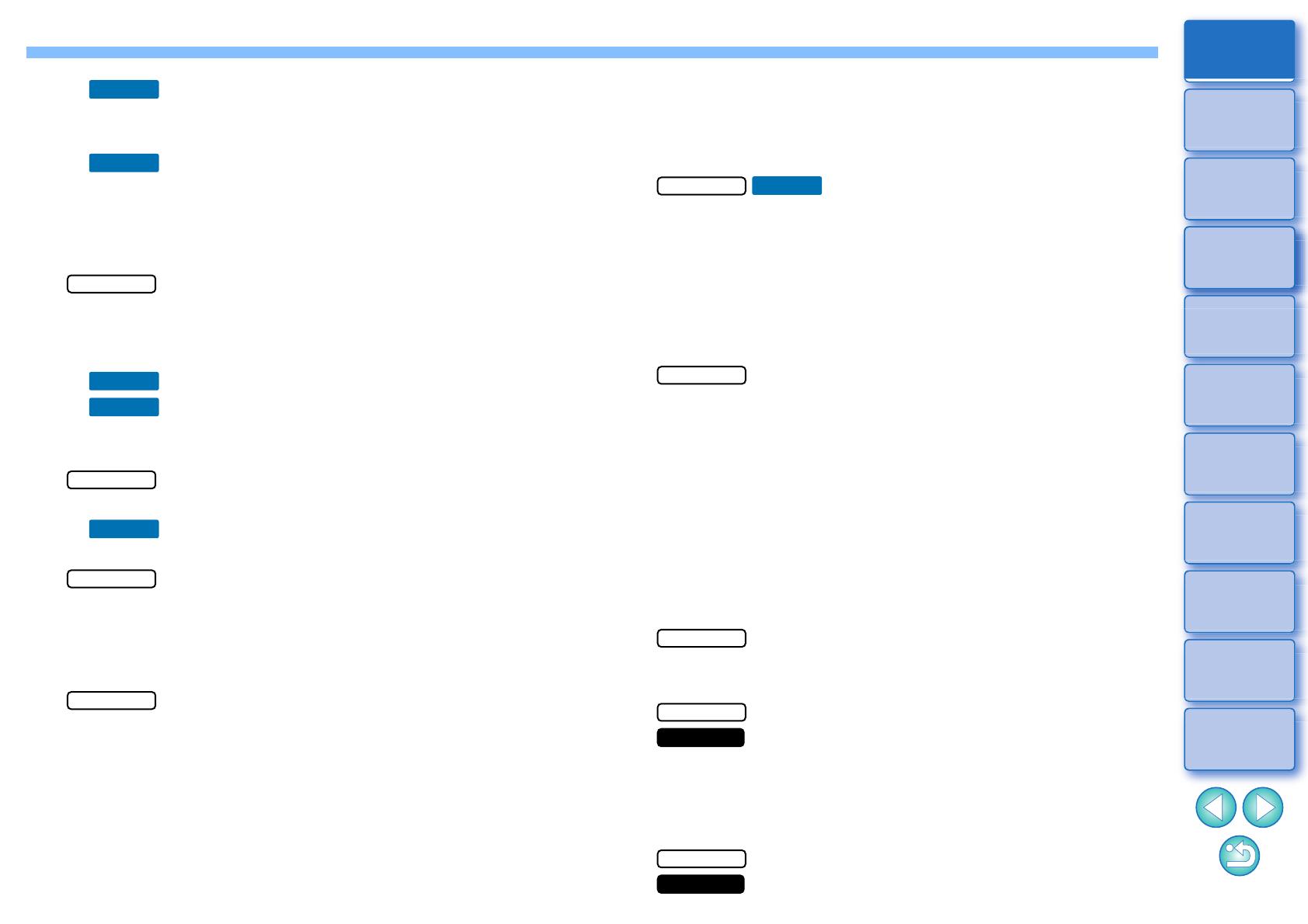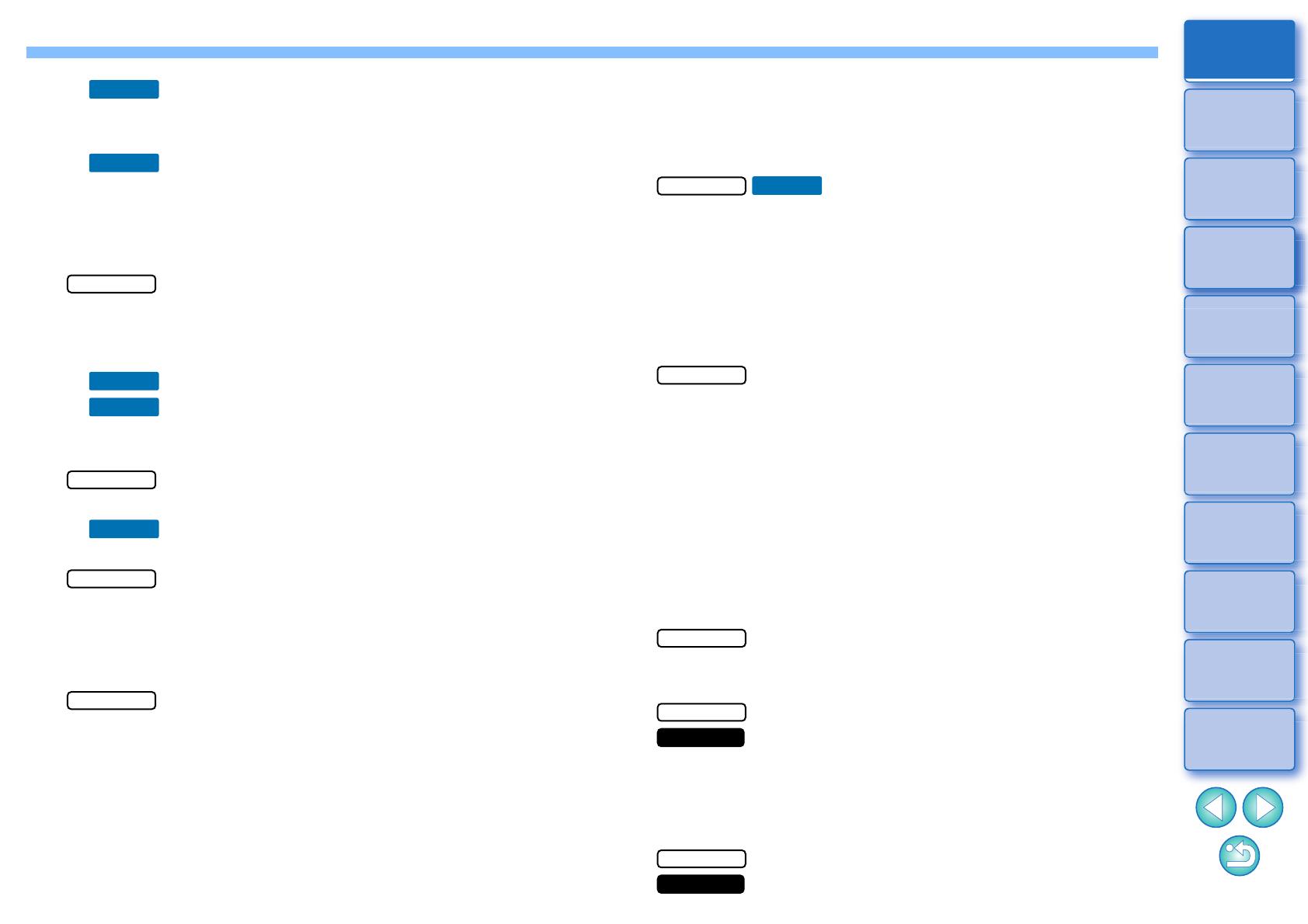
6
3
Organisera
och sortera
bilder
1
2
4
5
Inledning/
Innehåll
Ladda
ned bilder
Visa
bilder
Skriva
ut bilder
Redigera
bilder
Övrig
information/
Index
6
Behandla ett
stort antal
RAW-bilder
7
Fjärrstyrd
fotografering
9
Ställa in
preferenser
8
Visa filmer
och spara
stillbilder
Ändra ljusstyrkan för skuggor och
högdagrar ..............................................................
52
Ändra färgton och färgmättnad .............................. 53
Ställa in dynamiskt omfång ...................... 54
Ställa in gradation och luminans automatiskt ........ 55
Använda Auto Lighting Optimizer (Auto
ljuskorrigering) .......................................................
56
Justera bildskärpa.................................................. 57
Redigera med verktygspaletten för
toninställningar...........................................................
59
Ställa in ljusstyrka och kontrast ............................. 59
Ställa in färgton med vitbalansering med pipett..... 60
Ställa in tonkurva...................................... 61
Ställa in dynamiskt omfång ...................... 63
Använda Auto Lighting Optimizer (Auto
ljuskorrigering) .......................................................
63
Redigering med verktygspaletten för
färginställningar .........................................................
64
Redigering med verktygspaletten för
färginställningar .....................................................
64
Redigering med verktygspaletten för
detaljerade inställningar.............................................
66
Minska brus ........................................................... 66
Justera bildskärpa.................................................. 67
Reducera färgmoiré i en bild.................................. 67
Redigering med verktygspaletten för
beskärning/inställning av vinkel .................................
68
Redigering med verktygspaletten för
objektivkorrigering......................................................
71
Korrigera objektivaberration................................... 71
Göra korrigeringar.................................................. 72
Reglaget Shooting Distance Information (Information
om fotograferingsavstånd) .....................................
74
Avancerad
Avancerad
JPEG/TIFF
Avancerad
Avancerad
JPEG/TIFF
Avancerad
JPEG/TIFF
Korrigera flera bilder samtidigt................................ 75
Digital objektivkorrigering ....................................... 75
Använda den digitala objektivkorrigeringen............ 76
Justera bildskärpa .................................................. 78
Redigering med verktygspaletten
för partiell justering .....................................................
79
Göra partiella justeringar i bilder ([Brightness/
Ljusstyrka], [Contrast/Kontrast], [Hue/Nyans],
[Saturation/Färgmättnad]).......................................
79
Göra partiella justeringar i bilder
([Reduce color moiré/Reducera färgmoiré]) ...........
81
Justeringsgrupper................................................... 82
Redigering med verktygspaletten för
dammborttagning/kopieringsstämpel..........................
83
Utföra automatisk dammborttagning ...................... 83
Automatisk dammborttagning i huvudfönstret ........ 84
Ta bort damm manuellt (korrigeringsfunktion)........ 85
Ta bort oönskade delar i en bild
(kopieringsstämpeln) ..............................................
87
Ställa in arbetsrymd.................................................... 88
Använda funktionen för färggodkännande
på skärm.....................................................................
89
Ange storlek vid öppning av RAW-bilder.................... 90
Spara redigerat resultat............................. 91
Spara redigeringsinnehåll i en bild ......................... 91
Spara som en separat bild...................................... 91
Redigera om bilder .................................... 93
Använda redigerat innehåll (recept) .......... 94
Kopiera ett recept och tillämpa på en
annan bild ...............................................................
95
Spara recept som en fil........................................... 95
Hämta och tillämpa recept...................................... 96
Ställa in genom att jämföra flera bilder ...... 97
Effektfull redigering.................................... 98
Avancerad
JPEG/TIFF
JPEG/TIFF
JPEG/TIFF
JPEG/TIFF